在编辑中文文档时,尤其是针对儿童读物、语言学习材料或特殊需求的文本,给汉字标注拼音是一种常见做法。Microsoft Word作为广泛使用的文字处理软件,提供了多种方式来实现拼音标注功能。掌握这些方法,可以有效提升文档的专业性和可读性。
Word自带了“带拼音文字”功能,操作简单且效果直观。首先选中需要标注拼音的汉字,然后依次点击“开始”选项卡中的“文”字图标(或通过右键菜单选择“字体”),在弹出的设置窗口中找到“带拼音文字”选项,确认后系统会自动为所选文字添加拼音。这种方式适合对排版要求不高、快速添加拼音的场景。
如果对拼音的位置或样式有特殊要求,可以选择手动输入的方式。在需要标注的汉字上方插入一个文本框或者使用表格布局,将拼音逐个输入,并通过调整字体大小和位置,使其位于汉字上方。这种方法虽然耗时较多,但灵活性强,适用于对美观度有较高要求的文档。
除了Word自身提供的功能外,还可以借助一些插件工具来提高效率。例如某些专为汉语教学设计的插件,支持一键批量标注拼音,并提供声调标注、拼音分隔符等高级设置。安装插件后,通常会在Word界面新增专门的功能区,按照提示操作即可。
在进行拼音标注时,应注意拼音与汉字的对应关系准确无误,尤其是在多音字的情况下要根据语境选择正确发音。合理控制拼音的字号和间距,避免影响整体阅读体验。对于较长的文本,建议先制作模板,统一格式后再进行内容填充,这样有助于保持文档风格的一致性。
本文是由懂得生活网(dongdeshenghuo.com)为大家创作
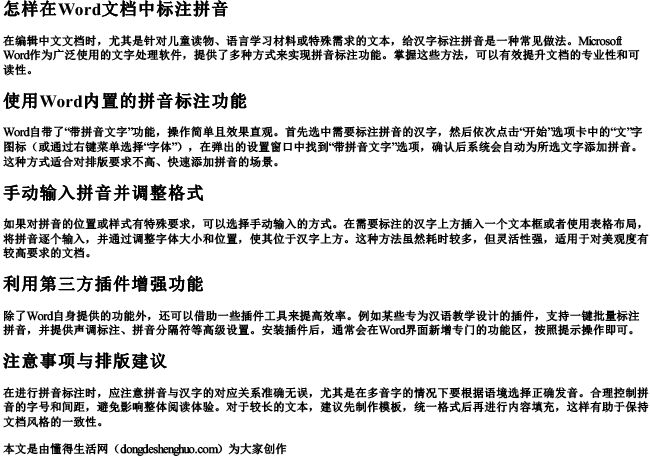
懂得生活网为大家提供:生活,学习,工作,技巧,常识等内容。
